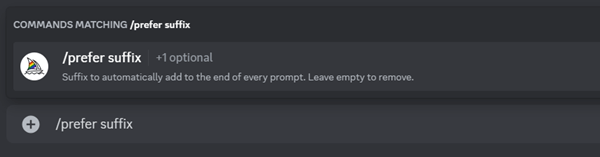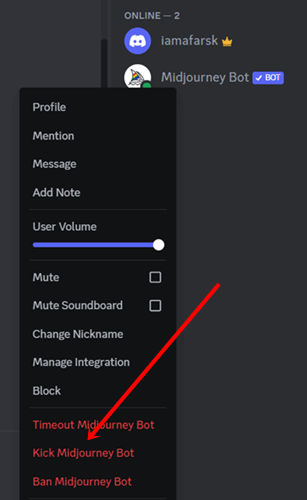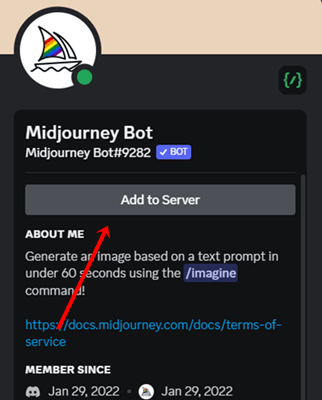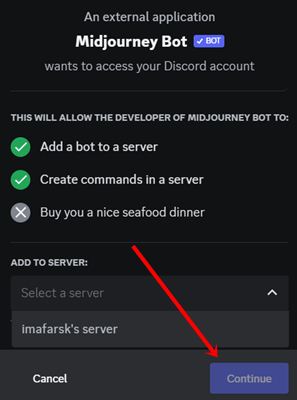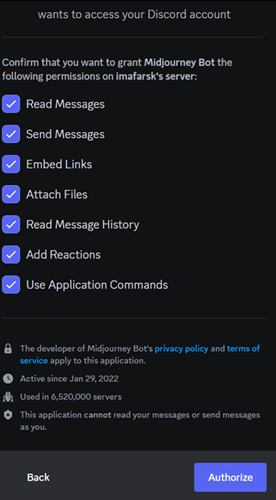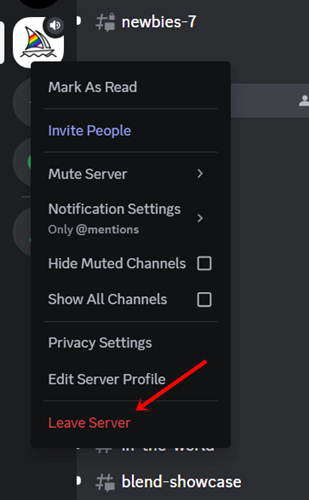7 исправлений ошибки «Приложение не ответило в середине пути»
Несмотря на замечательные возможности создания цифровых изображений, Midjourney на данный момент не полностью безошибочен. Одной из частых ошибок является то, что приложение не отвечает на Midjourney.
Если вы столкнулись с той же ошибкой при создании изображений, не волнуйтесь — ее можно исправить. В этой подробной статье мы поделимся различными способами исправления ошибки, когда приложение Midjourney не ответило.
Как исправить ошибку Midjourney: приложение не ответило
Независимо от ошибки, вы можете быстро исправить ее, выполнив со своей стороны некоторые методы устранения неполадок. К счастью, все общие методы очень просты и понятны, поэтому давайте их рассмотрим.
1. Проверьте скорость интернет-соединения.
Для максимальной производительности Midjourney требуется адекватная и стабильная скорость интернета. Итак, в первую очередь вам необходимо проверить скорость интернет-соединения. Вы можете использовать Тест скорости от Окла. Есть несколько вещей, которые вы можете сделать, если обнаружите какие-либо проблемы с Интернетом.
- Измените DNS-сервер.
- Перезагрузите маршрутизатор.
- Если ничего не помогает, можно обратиться к провайдеру.
У нас есть полное руководство о том, как увеличить скорость интернета в Windows.
2. Проверьте статус сервера Discord.
Нет ничего нового в том, что Discord изо всех сил пытается управлять своим сервером со 100% работоспособностью. При движении вверх и вниз вы можете столкнуться с перебоями в работе серверов в вашем регионе. Однако его сервер отключается из-за технического обслуживания и исправления ошибок.
Итак, сначала вам нужно проверь его сервер на Даундетектор; Если вы обнаружите какую-либо проблему со сбоем сервера, подождите, пока команда Discord не исправит ее со своей стороны.
3. Снова откройте Discord
Как обычный пользователь, мы никогда не знаем, что происходит за кулисами приложения. Всегда есть какие-то ошибки и сбои, которые влияют на производительность приложения. Поэтому мы рекомендуем закрыть приложение из диспетчера задач и открыть его снова.
- Нажимать Окна > искать Диспетчер задач > нажмите на Открыть.
- Теперь найдите Приложение Дискорд из всех запущенных приложений.
- Затем щелкните правой кнопкой мыши в Discord и нажмите Завершить задачу. Это остановит работу Discord.
- Теперь попробуй снова откройте приложение Discord и наслаждайтесь созданием изображений без ошибок.
4. Вернитесь к настройкам Discord по умолчанию.
Возврат к настройкам по умолчанию — эффективный метод устранения неполадок, который следует использовать на Discord. Это устранит все существующие ошибки на доступных серверах. Вот чему вам нужно следовать.
- Как обычно, открываем Раздор приложение или веб-сайт на вашем мобильном телефоне и ПК.
- После этого откройте бот-сервери введите /предпочитаю суффикс в окне чата.


- Теперь нажмите входитьпотребуется некоторое время, чтобы вернуться к настройкам Discord по умолчанию.
5. Обновить Дискорд
Если вы используете приложение Discord на своем мобильном телефоне или ПК и какое-то время не обновляли приложение, то появление таких ошибок, как Midjourney, приложение не отвечает, является довольно распространенным явлением.
В качестве исправления вам придется обновить дискорд для новейших функций и лучшей совместимости. Если вы не можете обновить приложение вручную, вам следует включить автоматическое обновление. Однако вам следует также обновите систему вместе с обновлением приложения.
6. Выйдите и присоединитесь к боту Midjourney
Еще один важный способ помочь исправить приложение — не реагировать на ошибки в Midjourney. Если у сервера возникнут какие-либо проблемы с самим собой, они будут исправлены, пока вы уходите. Это то, чему вам нужно следовать.
- Открыть Раздори нажмите ваш сервервы добавите Бот Midjourney.
- Щелкните правой кнопкой мыши на боте Midjoureny и выберите Выгнать бота Midjourney. Это удалит бот Midjourney с вашего сервера.


- Далее, через некоторое время, вернитесь к Промежуточный сервери нажмите на Бот Midjourney.
- Здесь вам нужно нажать на Добавить на сервер.


- Выбирать ваш сервер и ударил продолжать кнопка.


- Затем выберите все услугии нажмите Авторизовать.


7. Покиньте сервер Midjourney и присоединитесь к нему.
До сих пор мы использовали несколько методов устранения неполадок. Теперь мы покинем сервер Midjourney и снова подключимся к нему для лучшего обслуживания.
- Открыть Раздорщелкните правой кнопкой мыши Промежуточный сервер и нажмите на Покинуть сервер.


- Теперь вы можете присоединиться к Сервер Midjourney через повторное приглашение или Изучите доступные для обнаружения серверы.
Заключительные слова
Midjourney изменила индустрию производства графических изображений; все, что вам нужно, это надежная подсказка для создания изображений в реалистичном стиле.
Однако в последнее время у него возникли некоторые проблемы; сегодня мы особенно сосредоточились на том, как исправить неспособность приложения Midjoureny реагировать на ошибки. Все общие методы эффективны и могут решить проблему. Если вам не удалось решить проблему, сообщите нам об этом в разделе комментариев.